使用win11系统怎么快速添加新硬件呢?下面小编就来给大家讲一下操作方法! 操作方法 1、桌面空白处,点击右键,在打开的菜单项中,选择在终端中打开; 2、Windows PowerShell窗口,输入
使用win11系统怎么快速添加新硬件呢?下面小编就来给大家讲一下操作方法!
操作方法
1、桌面空白处,点击右键,在打开的菜单项中,选择在终端中打开;
2、Windows PowerShell窗口,输入并按回车,执行 hdwwiz 命令;
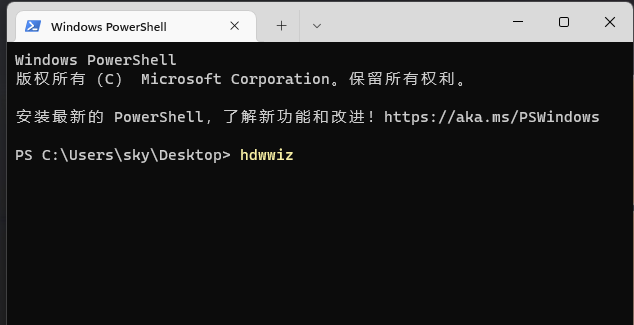
3、添加硬件窗口,该向导帮助你安装驱动程序软件,以支持不支持即插即用以及Windows 无法自动识别的较老的设备;

4、这个向导可以帮助你安装其他硬件,这个向导可以搜索其他硬件并为你自动安装。或者,如果你知道要安装哪个型号的硬件,你可以从列表选项;
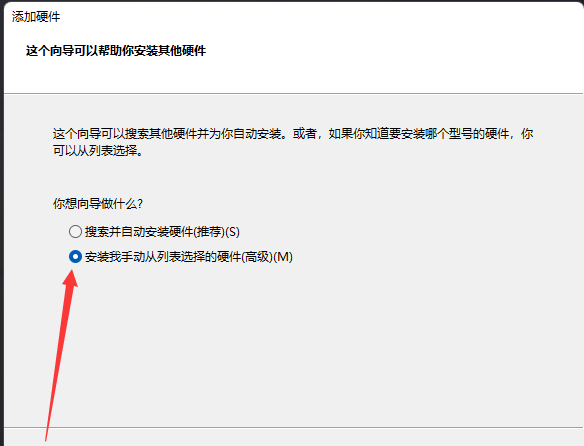
5、从以下列表,选择要安装的硬件类型,如果看不到想要的硬件类型,请单击“显示所有设备”;
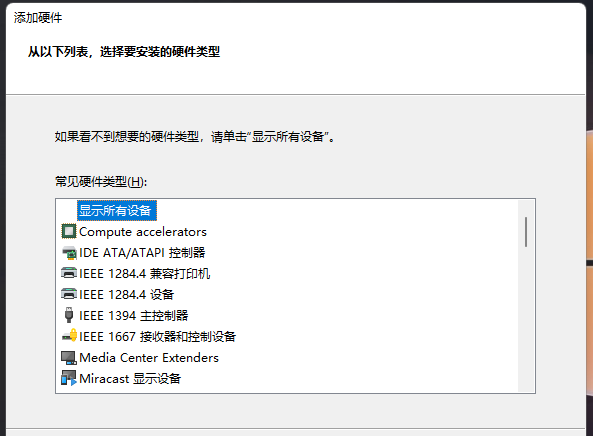
6、选择要为此硬件安装的设备驱动程序,请选定硬件设备的厂商和型号,然后单击“下一步”。如果手头有包含要安装的驱动程序的磁盘,请单击“从磁盘安装”;

7、向导准备安装你的硬件;
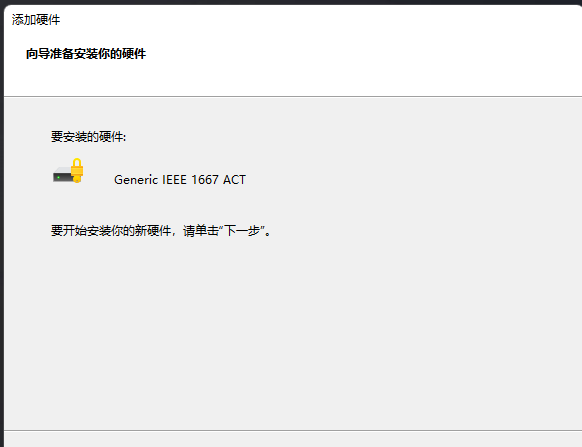
8、正在完成添加硬件向导。
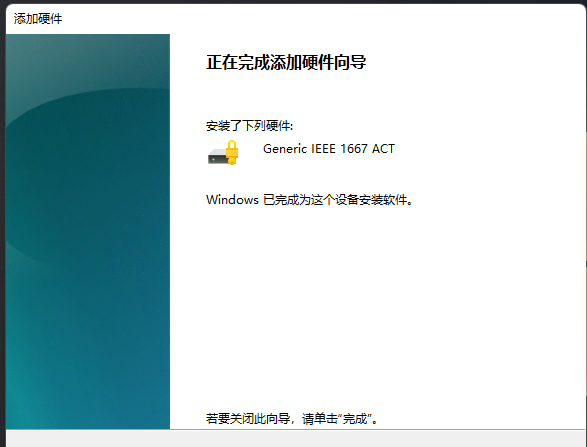
以上就是win11系统快速添加硬件的方法教程了,如果你有其他问题可以给我们留言,我们将尽快为你解答!更多精彩内容敬请关注自由互联!
